Резервуар для смешивания. Упражнение 7. Анализ результатов
В этом упражнении описано, как выполняется анализ результатов во время моделирования и после него. Чтобы скрыть CAD-поверхности (нежидкая область), переключитесь между опциями  Тела Flow Analysis (Flow Analysis Bodies) и
Тела Flow Analysis (Flow Analysis Bodies) и  CAD-тела (CAD Bodies) в группе Показать (Show). Щелкните
CAD-тела (CAD Bodies) в группе Показать (Show). Щелкните  Панель "График XY" (XYPlot Panel), чтобы просмотреть график XY.
Панель "График XY" (XYPlot Panel), чтобы просмотреть график XY.
 Тела Flow Analysis (Flow Analysis Bodies) и
Тела Flow Analysis (Flow Analysis Bodies) и  CAD-тела (CAD Bodies) в группе Показать (Show). Щелкните
CAD-тела (CAD Bodies) в группе Показать (Show). Щелкните  Панель "График XY" (XYPlot Panel), чтобы просмотреть график XY.
Панель "График XY" (XYPlot Panel), чтобы просмотреть график XY.Просмотр концентрации веществ для сечения
1. В разделе > выберите Section 01.
2. На панели свойств на вкладке Вид (View) задайте для параметра Поверхность (Surface) значения опций следующим образом.
◦ Сохранить чертеж (Keep drawing) - Да (Yes)
◦ Сетка (Grid) - Нет (No)
◦ Контур (Outline) - Нет (No)
◦ Переменная (Variable): Concentration:01 [-] : Species
◦ Мин. (Min) - 0
◦ Макс. (Max) - 1
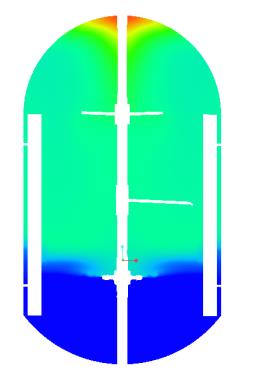 | Концентрация: 01 [-]: вещества 1 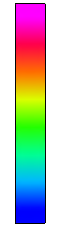 0 |
Построение графика индекса однородности
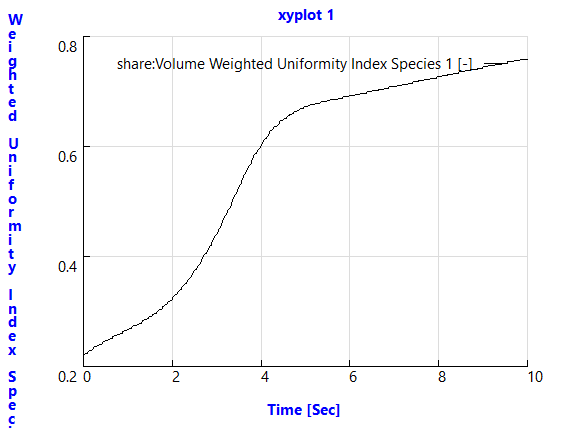
1. В дереве анализа потоков щелкните Общие (Common) в разделе Физика (Physics).
2. Щелкните  График XY (XYPlot). Новый объект xyplot1 будет добавлен в дерево анализа потоков в разделе > > .
График XY (XYPlot). Новый объект xyplot1 будет добавлен в дерево анализа потоков в разделе > > .
 График XY (XYPlot). Новый объект xyplot1 будет добавлен в дерево анализа потоков в разделе > > .
График XY (XYPlot). Новый объект xyplot1 будет добавлен в дерево анализа потоков в разделе > > .3. Выберите xyplot1.
4. На панели свойств задайте для опции Переменная (Variable) значение Volume Weighted Uniformity Index Species 1.
Просмотр анимации
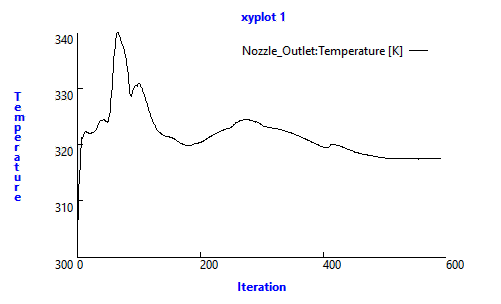
1. Для отображения элементов стиля щелкните значок  на панели графических инструментов. Установите флажки
на панели графических инструментов. Установите флажки  Нет скрытых (No Hidden),
Нет скрытых (No Hidden),  Скрытая линия (Hidden Line) или
Скрытая линия (Hidden Line) или  Каркас (Wireframe), чтобы отобразить сетку.
Каркас (Wireframe), чтобы отобразить сетку.
 на панели графических инструментов. Установите флажки
на панели графических инструментов. Установите флажки  Нет скрытых (No Hidden),
Нет скрытых (No Hidden),  Скрытая линия (Hidden Line) или
Скрытая линия (Hidden Line) или  Каркас (Wireframe), чтобы отобразить сетку.
Каркас (Wireframe), чтобы отобразить сетку.2. Очистите  CAD-тела (CAD Bodies).
CAD-тела (CAD Bodies).
 CAD-тела (CAD Bodies).
CAD-тела (CAD Bodies).3. В дереве анализа потоков в разделе > выберите Section01.
4. На панели свойств на вкладке Вид (View) задайте для параметра Поверхность (Surface) значения опций следующим образом.
◦ Переменная (Variable): Concentration:01 [-] : Species
◦ Мин. (Min) - 0
◦ Макс. (Max) - 1
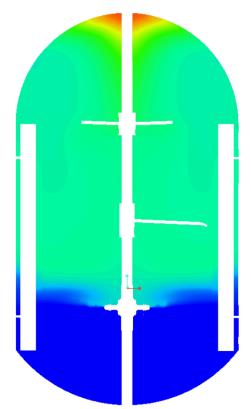 | Концентрация: 01 [-]: вещества 1 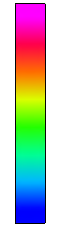 0 |
5. На вкладке Анализ потоков (Flow Analysis) щелкните стрелку группы Проект (Project).
6. Выберите Сохранить анимацию (Save Animation). Откроется диалоговое окно Предварительный просмотр анимации (Animation Preview).
7. Щелкните  Загрузить результаты (Load Results).
Загрузить результаты (Load Results).
 Загрузить результаты (Load Results).
Загрузить результаты (Load Results).8. Нажмите клавишу Shift и выберите несколько файлов результатов, файлов с расширением .sres. Сохранение файлов результатов находится в зависимости от параметра Частота сохранения результатов (Result Saving Frequency), заданного для модуля Общие (Common).
9. Щелкните Открыть (Open).
10. В диалоговом окне Предварительный просмотр анимации (Animation Preview) щелкните Сохранить анимацию (Save Animation). Файл анимации будет сохранен в формате gif в рабочей папке.
 Результаты (Results)
Результаты (Results) Производные поверхности (Derived Surfaces)
Производные поверхности (Derived Surfaces)